你们中的大多数人肯定已经遇到过 Apple Music 停止自动播放问题 并且肯定会为如何处理它而头疼。 为什么 Apple Music 一直自动播放? 如何关闭 CarPlay 中 Apple Music 的自动播放?
有时 Apple Music 应用会跳过您的歌曲,有时它会一直暂停。 有时,曲目会在汽车引擎启动或打开 iPhone 或 iPad 时自动播放。 如果您正在寻找方法 阻止 Apple Music 自动播放,下面的讨论将有很大帮助。
文章内容 第 1 部分:如何阻止 Apple Music 自动播放第 2 部分:禁用 Apple Music 自动播放的其他技巧第 3 部分。 免费获取 Apple Music 并将歌曲传输给其他播放器以供离线收听部分4。 结论
Apple Music 用户最常遇到的问题之一是如何处理 Apple Music 停止自动播放的问题,就像其他用户一样,您可能已经向 Apple 报告过该问题。
为了让您快速回应上述问题,以下是关闭 Apple Music 在 iPhone、iPad、AirPods、蓝牙扬声器或汽车上自动播放的不同步骤。
您必须已经知道 Apple Music 具有此功能,即在您选择的专辑或播放列表播放完毕后自动播放曲目。 此功能非常有用,特别是当您的目标是发现新歌曲和新艺术家时。
但是,在某些情况下,您只想停止听随机歌曲,而只想播放您准备好的曲目。 如果您觉得需要停用此功能,请按照以下步骤处理 iPhone、iPad 或 iPod 上的“Apple Music 停止自动播放”问题。
步骤 1. 准备好您的 iPhone、iPod 或 iPad,然后将其打开。
步骤 2. 在设备界面上,查找“音乐”应用程序,找到后点击它。
步骤 3. 选择一首要播放的歌曲,然后选择迷你播放器。执行此操作后,单击“上一个下一个”按钮。
步骤 4. 打开后,请注意“自动播放”图标会突出显示。
步骤5。您现在所要做的就是点击自动播放图标即可将其关闭。
如果你想重新打开它,上面的过程是一样的。 只需重复相同的步骤即可再次激活它。
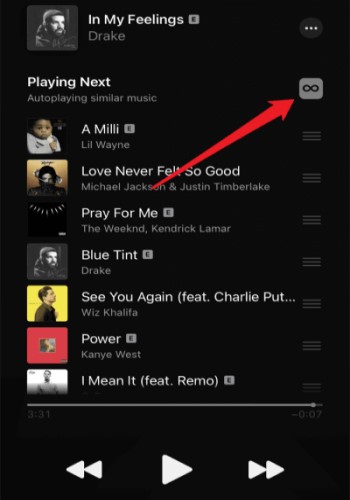
除了 iPhone、iPad 和 iPod touch 之外,苹果还生产 MacBook 等其他产品。关闭 MacBook 上的自动播放并没有太大不同,您可以按照以下说明进行操作:
步骤 1. 打开 Mac 上的 Apple Music 应用程序,然后选择要播放的歌曲。
步骤 2. 要加载“播放下一个”播放列表,请单击“正在播放”框中的“上一个”图标。
步骤 3. 要关闭 Apple Music 自动播放,请点按队列顶部的按钮。
如何阻止Apple Music在连接到汽车时自动播放?要阻止 Apple Music 在您的车内自动播放,您可以尝试三种方法。
一种选择是确保在最终关闭汽车引擎之前将立体声音响的音量设置为零。 这实际上是被证明可有效处理 Apple Music 停止自动播放问题的最佳解决方案之一。
然而,有些车主往往会忘记在关闭引擎之前将汽车音量调至零。 在这种情况下,您可以尝试使用下面的其他两个选项来阻止 Apple Music 在您的车内自动播放。
一种关闭方法 CarPlay功能 是通过蓝牙。 另一种方法是使用限制部分。 为此,在您上车之前,导航至“设置”应用程序,然后点击“常规”选项,然后查找“限制”。 这样做之后,在最后单击启用限制后开始输入密码。 完成后,点击 CarPlay 的拨动开关并将按钮反向转动并将其设置为关闭。

有些汽车设计为具有自动播放蓝牙设置。 如果您的汽车恰好有一个,请进入上述设置,然后关闭自动播放功能。
您还可以找到任何其他类型的音量设置,并尝试关闭将要播放的任何音乐或有声读物的音量。 这种方法实际上是有效的,但是,正如所提到的,只有一些汽车被设计成具有这种功能。 这不适用于其他一些汽车。
除了阻止 Apple Music 在 iPhone、iPad、iPod touch、MacBook 和 Car 上自动播放之外,还有一些其他方法可以帮助您关闭 Apple Music 自动播放。
如果您不知道,iPhone 设备被设计为具有定时器功能,使用户能够决定音乐在各自手机上播放的时间。 这意味着 设置定时器 可能对解决 Apple Music 停止自动播放的问题非常有用。 让我们看看下面有关如何执行此操作的步骤。
步骤 1. 获取并打开您的 iPhone。之后,转到主屏幕上的“时钟”应用程序,然后选择它。
步骤2.在底部,在找到的五个选项中选择“计时器”图标。
步骤 3. 在“计时器”窗口中,通过时间选择器的帮助选择间隔的开始和停止时间来决定间隔时间。
步骤 4. 在下部,注意“当计时器结束时”按钮。点击它并单击“停止播放”按钮。
步骤 5. 现在,选择“设置”按钮,然后选择“开始”按钮以使计时器计时。
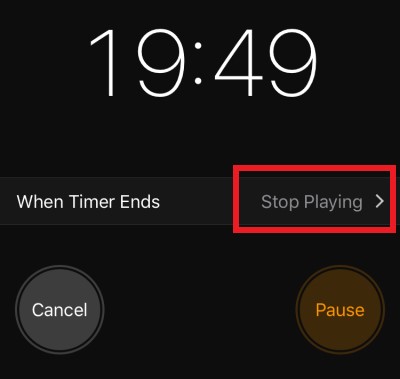
处理 Apple Music 停止自动播放问题的另一种有效方法是借助 交接功能. 此功能旨在帮助您控制 iPhone 上播放的视频和音乐。 以下步骤将向您解释如何停用此功能并帮助您停止 Apple Music 自动播放的过程。
步骤 1. 打开您的 iPhone,然后查找其上的“设置”图标。找到后单击它。
步骤 2. 从接下来显示的选项中,点击常规,然后选择接下来的切换选项。
步骤 3. 在“切换”窗口中,您将看到一个切换按钮,您必须反向切换该按钮才能禁用此功能并防止音乐自动播放。
大多数音乐播放器和扬声器都可以借助蓝牙功能连接到您的手机或计算机。 因此,为了停止自动播放歌曲,最好先关闭蓝牙。
确保您的蜂窝数据也已关闭也会有很大帮助。 关闭数据和蓝牙实际上非常简单。 您所要做的就是单击设备的控制中心,然后点击蓝牙和蜂窝数据图标将其关闭。 如果图标不再是绿色,则表示它已经关闭。
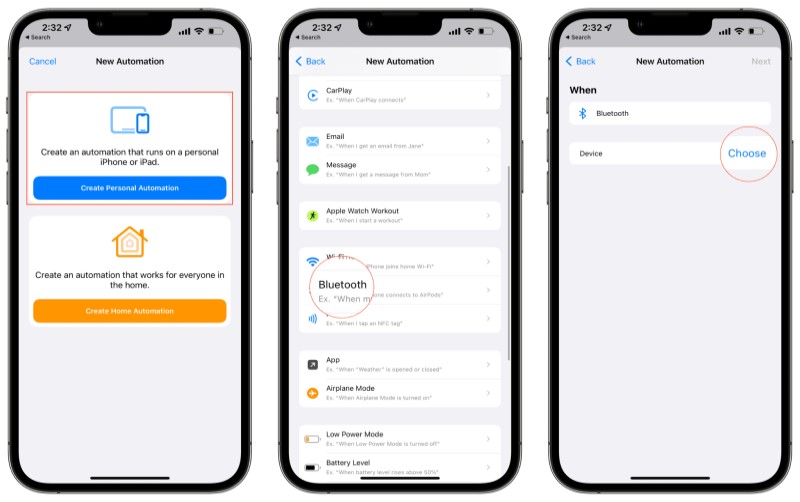
在解决 Apple Music 停止自动播放问题时,所讨论的方法都是有用且有效的。 但是,如果您担心如何将这些 Apple 音乐曲目传输到其他音乐播放器中,以便不受任何限制地流式传输,我这里有最好的工具可以帮助您完成此过程。
Tunesolo 苹果音乐转换器 可以在降低订阅费用方面为您提供很多帮助。 您可以将 Apple Music 曲目保存在自己的设备上,并在需要时随时流式传输,无需订阅。
做事的时候也非常熟练 DRM删除. 在下载您喜欢的歌曲时,此转换器非常有用。 可用的输出格式 Tunesolo 包括 MP3、M4A、WAV 和 FLAC。 将 Apple Music 曲目转换为其中一种格式后, 在其他音乐播放器中播放 不会有问题。现在,您只需单击下面的安全按钮,即可将这些 Apple Music 歌曲从一个音乐播放器传输到另一个音乐播放器以进行离线播放。
在上面讨论的一组方法中 阻止 Apple Music 自动播放 在 iPhone、iPad、AirPods、蓝牙扬声器或您的汽车上,您可以选择最适合您处理 Apple Music 停止自动播放问题的一款。
另一方面,如果你不想被其他一些限制打扰和担心,你可以使用 Tunesolo Apple Music Converter 将 Apple Music 曲目转换并下载到您的设备中。 通过这种方式,您可以随时随地播放它们,甚至不需要互联网连接,并且可以省钱。
版权所有©2025 TuneSolo Software Inc. 保留所有权利。
发表评论
1.你的名字
2.您的电子邮箱
3.您的评论
提交